La gestione dei coupons (buoni ricarica)
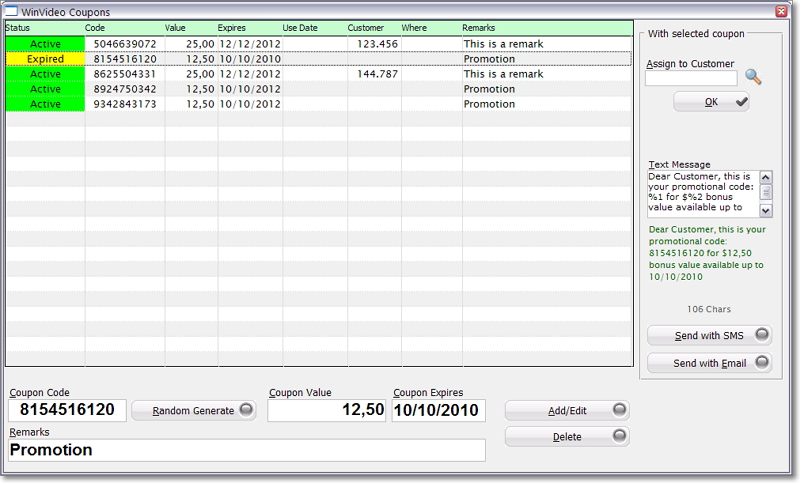
Cosa è
La gestione dei buoni di ricarica consente agli utenti di immettere o utilizzare un codice di buono di ricarica all'atto della ricarica tessera o del noleggio
All'utente sui distributori, oltre all'opzione di ricarica tessera con contanti e/o carta di credito, viene mostrato un codice "bonus" da inserire tramite tastiera virtuale (tastiera numerica)
Il codice coupon è costituito da 10 numeri (digits)
Programmazione dei buoni
Nella schermata di WinVideo, appare una tabella con i seguenti valori:
- Status: è lo stato del coupon: può essere Attivo (non è stato ancora utilizzato), Scaduto (è scaduto), Usato (è stato utilizzato da un utente)
- Codice: è il codice di 10 numeri assegnato al coupon
- Valore: Valore in valuta corrente (EUR, $, ...) assegnato al coupon
- Data utilizzo: quando è stato usato il coupon
- Dove: dove è stato utilizzato il coupon (WEB, nome distributore o selector)
- Note: Note relative al coupon
Per creare un nuovo coupon procedere come segue:
- Scrivere un numero di 10 cifre (raccomandiamo di premere il tasto "Random" per generarne uno casuale e non già presente)
- Immettere il valore in valuta
- Immettere la data di scadenza (se non immessa, il coupon non scade mai [opzione sconsigliata])
- Immettere una eventuale nota
- Premere il tasto "Aggiungi/Modifica"
Assegnazione del coupon ad un utente specifico
- Se si desidera assegnare il coupon ad un utente specifico (ad esempio per rimborsare un utente per un noleggio mancato o per supporto rovinato, ecc.), scrivere il codice utente nel campo "Assegna a utente"
- Se si desidera inviare il codice coupon all'utente specificato, premere "Invia con SMS" (è possibile editare il testo) oppure "Invia con Email"
Il messaggio (SMS o email) può essere modificato a propria discrezione: basta modificare il contenuto del campo "Messaggi di Testo" avendo cura di sistemare le seguenti variabili nel testo finale:
- %1 = Codice del coupon
- %2 = Valore del coupon
- %3 = Scadenza del coupon
Modifica e cancellazione
- Per cancellare un coupon selezionarlo nella tabella e premere "Cancella" (controllare se sia stato o meno utilizzato!)
- Per Modificare un coupon, selezionarlo nella tabella e quindi modificarne i valori, premendo alla fine "Aggiungi/Modifica"
